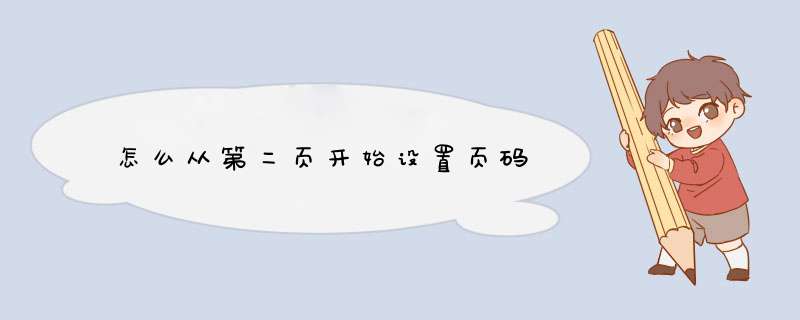
从第二页开始设置页码的方法如下:
工具/原料:Dell游匣G15、win10、Word2016
1、打开word文档,点击布局中分隔符,选择分节符(下一页)。
2、点击插入页码,选择页面顶端,选择页码样式插入到word文档。
3、进入页眉和页脚工具把光标放置到第一页的页码上,勾选首页不同,这样页码就会消失。
4、把光标放置到第二页页码位置,点击上方链接到前一节。
5、点击页码的设置页码格式,打开页码格式面板。
6、在页码格式面板中,选中起始页码设置为1,点击确定。
7、这样第二页页码就会变为1,双击空白处退出页码编辑就可以了。
可以通过在第2页与第三页之间插入分页符的方法来设置word的前两页不要页码。具体 *** 作步骤如下。
1、在电脑桌面找到需要设置的word文档,双击打开该word文档。
2、在打开的word文档中,把鼠标光标放在第三页的最前面,然后点击word文档任务栏中的页面布局,进入到页面布局界面。
3、在页面布局界面点击分隔符选项打开下拉菜单,在下拉菜单中点击下一页选项,在word的第三页和前面两页中间插入分节符。
4、插入分节符后,点击word任务栏中的插入选项,进入插入界面。
5、在插入界面选择页码选项,点击打开下拉菜单并在下拉菜单中选项设置页码格式选项,点击进入设置页码格式界面。
6、在设置页码格式界面选择编号格式以及页码编号的方式,并点击下方的确定按钮,完成页码格式的设置。
7、完成页码格式的设置后,在页码的下拉菜单中选择页码显示的方式。即可完成从第三页开始显示页码的设置。
欢迎分享,转载请注明来源:内存溢出

 微信扫一扫
微信扫一扫
 支付宝扫一扫
支付宝扫一扫
评论列表(0条)